Excel のスクロールバーの表示/非表示を切り替えるには
更新日:
エクセルにスクロールバーを表示すると、データが入力されている範囲が視覚的にわかるので便利ですよね。マウスから簡単にスクロールもできます。
この記事ではスクロールバーを非表示にする方法を紹介します。非表示にしても依然としてマウスホイールやキーボードからスクロールできます。
- 表示する:データが入力されている範囲がおおよそでわかります。マウスから簡単にスクロールできます。
- 非表示にする:プレゼンテーションなどで表示領域を広げたいときに便利です。余計なものが表示されずスッキリした見た目になります。
スクロールバーの表示/非表示を切り替える方法がいくつかあります。それぞれの結果に違いがあります。
スクロールバーを表示/非表示にする
スクロールバーを非表示にするには、オプション画面のスクロールバーを表示するのチェックを外します。
- エクセルを開きます。
-
ファイルタブからオプションを選択します。または Alt + F, T キーの順に入力して、ショートカットからオプション画面を表示できます。

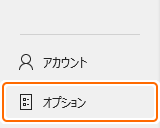
-
詳細設定タブから次の設定のチェックを外します。
- 水平スクロールバーを表示する
- 垂直スクロールバーを表示する
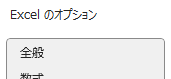
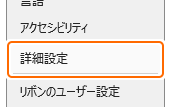
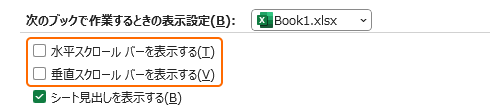
- チェックするとスクロールバーが表示されます。
- 次のブックで作業するときの表示設定の隣に表示されているファイルが設定の対象になります。リストからファイルを選択して簡単に対象となるファイルを切り替えられます。リストには現在開いているファイルが表示されます。
-
OKを選択します。

これで、スクロールバーが非表示になりました。マウスホイールやキーボードからスクロールができます。
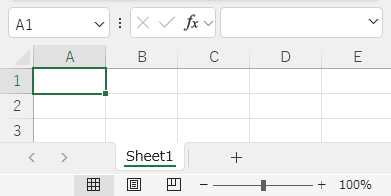
この設定はファイル単位に管理できます。このファイルを保存しないで閉じたときは、設定が元に戻っています。
🚫シート見出しも非表示にする
水平スクロールバーとシート見出しを非表示にすると、その領域が完全に非表示になります。
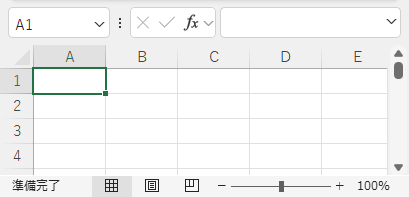
スクロールバーの幅を変更する
スクロールバーの幅を変更して見えないようにするには、スクロールバーの…をドラッグします。
-
スクロールバーの左側にある…をドラッグして右端まで移動します。
 左端までドラッグするとシート見出しが見えなくなります。
左端までドラッグするとシート見出しが見えなくなります。
これで、スクロールバーが見えないようになりました。ドラッグして元に戻せます。

この設定はファイル単位に管理できます。このファイルを保存しないで閉じたときは、幅が元に戻っています。
スクロールする方法
スクロールバーを非表示にしても、マウスホイールやキーボードからスクロールできます。
- マウスホイール:マウスホイールを回転して垂直方向にスクロールできます。Ctrl + Shift キーを押しながら回転して水平方向にスクロールできます。
- 最初のセル:Ctrl + Home キーを入力して、セルA1 に移動します。
-
最後のセル:Ctrl + End キーを入力して、一番下に入力されている行と、一番右に入力されている列のセルに移動します。
スクロールバーからスクロールできる範囲はこの最後のセルまでです。
- 画面単位でスクロール:PageUp, PageDown キーを入力して、一画面単位に垂直方向にスクロールできます。Alt キーを押しながら入力すると水平方向にスクロールできます。
その他のスクロールする方法など、スクロールする方法とはで詳しく解説しています。
プレゼンテーション用の設定
プレゼンテーション用にセル以外をすべて非表示にすることができます。
- 全画面表示:Ctrl + Shift + F1 キーを入力して全画面表示にする方法があります。リボンやステータスバーなどを非表示にできます。
- 数式バーを非表示:数式バーを非表示にする方法があります。作業スペースを広げられます。
- 行見出しと列見出しを非表示:行見出しと列見出しを非表示にする方法があります。タブレットなどの小さな画面でも表示領域を広げられます。
- シート見出しを非表示:シート見出しを非表示にする方法があります。スクロールバーと合わせて非表示にすると、その領域が非表示になります。
- 表示倍率を拡大/縮小する:Ctrl キーを押しながらマウスホイールを回転して シートの表示倍率を段階的に拡大/縮小する方法があります。ショートカットキーからも変更できます。
まとめ
- 入力された領域:スクロールバーを表示すると入力されているデータの範囲が一目でわかるようになります。
- 作業スペースを広く:スクロールバーを非表示にすると作業スペースが広がります。
- プレゼンテーション:プレゼンテーション用に余計なものを表示したくないときは、全画面にして数式バーとスクロールバーを非表示にします。
- ファイル単位に保存:設定を変更したファイルにだけ反映されます。すべてのファイルをまとめて変更することはできません。
- 新しいファイルの既定値:ファイル作成時のスクロールバーを非表示にするにはテンプレートから作成するか新しいファイルの既定値を変更します。スクロールバーを非表示にした状態でシートを追加するには新しいシートの既定値を変更します。
この設定を活用してエクセルの時短に役立ててください。